SharePoint līgumu pārvaldības grupas vietnes veidne ir grupas vietne , ko darbina Microsoft Syntex, un tajā ir vairākas parauga lapas, kas ir iepriekš aizpildītas un sākotnēji formatētas, lai jūsu līgumu pārvaldības grupai būtu labs sākuma punkts un kalpotu kā iekšējā sākumlapa. Veidnē ir arī iepriekš iekļauta apmācība un daži jau labi izveidoti modeļi, kas paredzēti, lai palīdzētu jūsu grupai sākt darbu ar Microsoft Syntex.
Piezīme.: Lai skatītu un lietotu šo vietnes veidni, jums ir jābūt licencētam sintex lietotājam.
Izmantojiet līgumu pārvaldības vietnes veidni, lai darbiniekiem sniegtu informāciju par nesenajiem līgumu vai politiku atjauninājumiem, lai dažādām nodaļām nodrošinātu vienkāršu veidu, kā pieprasīt līgumu, kā arī nodrošināt drošu vietu, kur saglabāt organizācijas līguma veidnes.
Šajā rakstā mēs kopīgojam elementus, kas atrodas līgumu pārvaldības grupas vietnes veidnē, un apspriedīsim, kā varat pielāgot vietni, lai to pielāgotu savām.
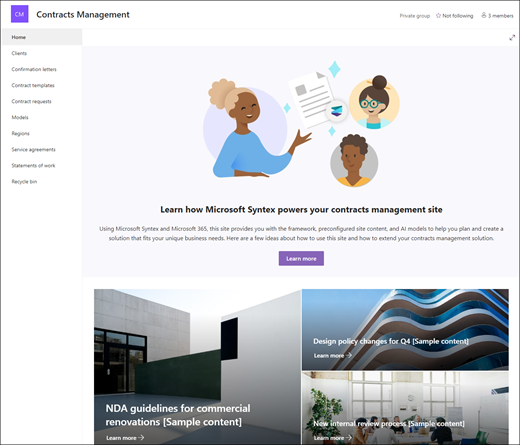
Vietnes līdzekļi
-
Pielāgojama vietne, kurā jau sākotnēji ir attēli, tīmekļa daļas un saturs, kas ir paredzēts, lai iedvesmotu vietnes redaktorus, veicot pielāgojumus, kas atbilst jūsu grupas vajadzībām.
-
Iegūstiet metadatus un klasificējiet informāciju no dokumentiem, izmantojot iepriekš izveidotus vai pielāgotus AI modeļus, izmantojot Microsoft Syntex. Iekļauta apmācība, lai sniegtu dažas idejas par vietnes izmantošanu ar Microsoft Syntex.
-
Ievadiet un izsekojiet esošos līguma pieprasījumus, pakalpojumu līgumus un to statusu, izmantojot nodrošinātos sarakstus, vai izmantojiet Microsoft sarakstu , lai izveidotu savu.
Piezīmes.:
-
Organizācijām, kuras ir pieteiktas piedalīties mērķa laidiena programmā, dažas funkcijas tiek ieviestas pakāpeniski. Tas nozīmē, ka šis līdzeklis vēl nav redzams vai tas var izskatīties citādi, nekā aprakstīts palīdzības rakstos.
-
Ja kādu veidni lietojat esošai vietnei, jūsu saturs netiks automātiski sapludināts ar jauno veidni. Tā vietā esošais saturs tiks saglabāts kā lapas dublikāts sadaļā Vietnes saturs.
Vispirms izpildiet norādījumus, kā pievienot vietnes veidni jaunai vai esošai SharePoint vietnei.
Piezīme.: Lai šo veidni pievienotu jūsu vietnei, jums ir jābūt vietnes izveides atļaujām.
Izpētiet iepriekš aizpildītu vietnes saturu, tīmekļa daļas un lapas un izlemiet, kādi vietņu pielāgojumi būs nepieciešami, lai to saskaņotu ar organizācijas zīmolu, balss un vispārējo biznesa mērķi.
Iepriekš aizpildītas vietnes lapas:
-
Sākumlapa — nodrošina un izlaiž apmeklētājus, lai pārskatītu jaunumus par notiekošu procesu, atbilžu atjauninājumus, informāciju par politikām un procedūrām, kā arī noderīgus resursus.
-
Klienti — šī lapa sniedz klienta informāciju vienā ērtā atrašanās vietā.
-
Apstiprinājuma vēstules — sekojiet atbilstībai, kas formalizē līgumu nosacījumus starp klientiem un jūsu organizāciju.
-
Līguma veidnes — atlasiet līguma veidam atbilstošu līguma veidni, piemēram, līgumus par neatpaušanu, pakalpojumu līgumus un darba pārskatus.
-
Līguma pieprasījumi — izmantojiet iepriekš izveidotu sarakstu, lai izsekotu pieprasītajiem līgumiem un to statusu vai nosūtītu pieprasījumu tieši grupai. Pielāgojiet šo saraksta veidni, rediģējot saraksta teksta laukus.
-
Modeļi — glabājiet modeļu bibliotēku, lai izvilktu metadatus un klasificētu informāciju no dokumentiem, izmantojot Microsoft syntex. Komplektācijā ir divi iepriekš formatēti līguma modeļi.
-
Reģioni — izmantojiet šo iepriekš izveidoto bibliotēku, lai klasificētu līguma dokumentus pēc ģeogrāfiska apgabala, valsts vai reģiona.
-
Pakalpojumu līgumi — līdzekļi iepriekš izveidotu sarakstu, kas palīdz sekot pakalpojumu līgumu statusam un sniedz pārskatu ar detalizētu informāciju par līgumu.
-
Darba priekšraksti — nodrošina pielāgotu iepriekš konfigurētu sarakstu, kas palīdzēs sakārtot darba priekšrakstus paneļa skatā.
-
Atkritne — nodrošina piekļuvi nesen atmestam grupas saturam.
Kad esat pievienojis līgumu pārvaldības grupas vietnes veidni, pienācis laiks to pielāgot un padarīt par savu.
Piezīme.: Lai rediģētu SharePoint vietni, jums jābūt vietnes īpašniekam vai vietnes dalībniekam.
|
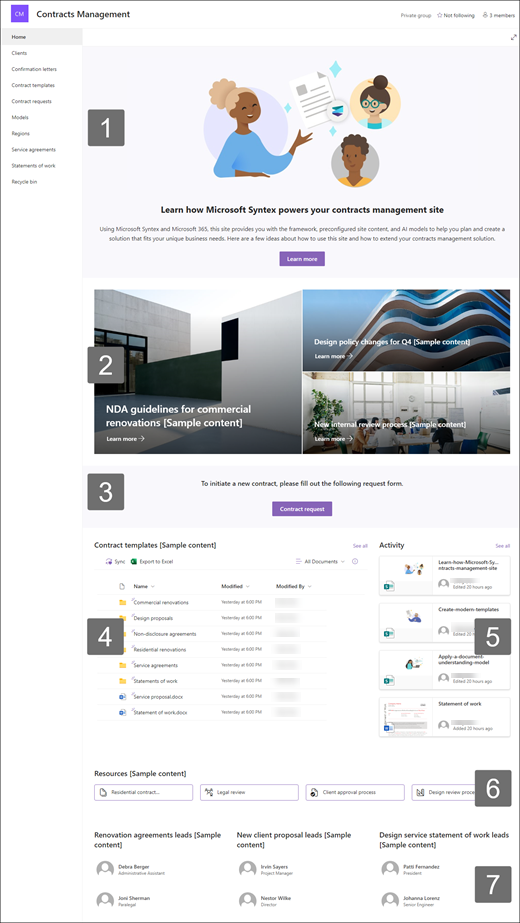 |
Pielāgojiet savas vietnes izskatu, vietnes navigāciju, tīmekļa daļas un saturu atbilstoši skatītāju un organizācijas vajadzībām. Veicot pielāgojumus, pārliecinieties, vai vietne ir rediģēšanas režīmā, vietnes augšējā labajā stūrī atlasot Rediģēt. Darba laikā saglabājiet kā melnrakstu vaiatkārtoti publicējiet izmaiņas, lai padarītu rediģējumus redzamus skatītājiem.
1. Izmantojiet teksta un attēla tīmekļa daļas, lai piedāvātu interesantu saturu.

-
Sāciet ar teksta tīmekļa daļas atlasīšanu un atlasiet Rediģēt rekvizītus (

-
Rediģējiet tekstu tieši tīmekļa daļā.
-
Atlasiet attēla tīmekļa daļu un izvēlieties Rediģēt rekvizītus (

-
Atlasiet Mainīt un atlasiet attēla avotu.
-
Kad esat izvēlējies savu attēlu, atlasiet Ievietot.
Uzziniet vairāk par teksta unattēla tīmekļa daļurediģēšanu.
2. Izmantojiet Hero tīmekļa daļu, lai izceltu svarīgas politikas, atjauninājumus un citus noderīgus resursus
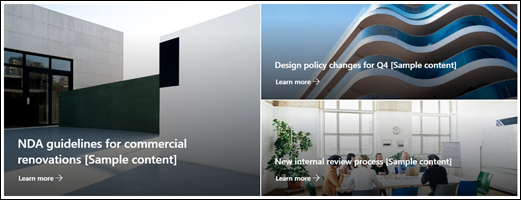
-
Sāciet ar Hero tīmekļa daļas atlasīšanu un atlasiet Rediģēt rekvizītus (

-
Pēc tam atlasiet opcijas Slānisun Elements, kas vislabāk atbilst organizācijas vajadzībām.
Skatiet dažādus izkārtojumus un uzziniet vairāk par Hero tīmekļa daļas rediģēšanu.
3. Pogas tīmekļa daļas izmantošana, lai vietnē izceltu svarīgas saites
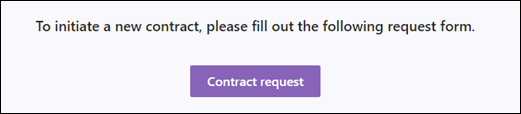
-
Atlasiet pogas tīmekļa daļu un izvēlieties Rediģēt rekvizītus (

-
Veiciet izmaiņas pogas etiķetē, saistīšanā un līdzināšanai.
Uzziniet vairāk par pogas tīmekļa daļas izmantošana.
4. Izmantojiet dokumentu bibliotēkas tīmekļa daļu, lai ātri piekļūtu līguma veidnēm un dokumentiem
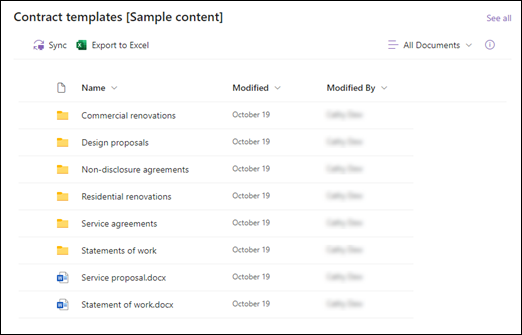
-
Lai mainītu dokumentu bibliotēkas tīmekļa daļas skatu vai mapes avotu, atlasiet opciju Rediģēt rekvizītus (

-
Lai rediģētu dokumentu bibliotēkas mapes, etiķetes, saturu, naviģējiet uz bibliotēku sadaļā Vietnes saturs, veiciet rediģējumus un pēc tam redzat tīmekļa daļas satura atjauninājumu.
Uzziniet vairāk par dokumentu bibliotēkas tīmekļa daļas rediģēšanu.
5. Vietnes darbības tīmekļa daļas izmantošana, lai būtu atjauninātas grupas darbības
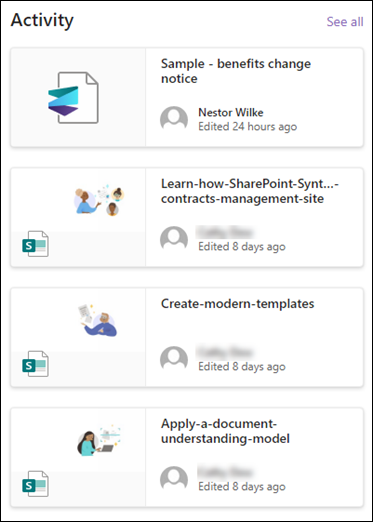
-
Sāciet ar vietnes darbības tīmekļa daļas atlasīšanu un atlasiet Rediģēt rekvizītus (

-
Rīklodziņā ievadiet numuru sadaļā Rādīt šādu skaitu vienumu vienlaikus.
Uzziniet vairāk par vietnes darbības tīmekļa daļas izmantošana.
6. Izmantojiet ātro saišu tīmekļa daļu, lai nodrošinātu ērtu piekļuvi resursiem

-
Naviģējiet uz tīmekļa daļu Ātrās saites, atlasiet saiti un pēc tam atlasiet Rediģēt rekvizītus (

-
Rediģējiet saiti, virsrakstu, ikonu un aprakstu, ja nepieciešams.
-
Lai pievienotu saiti, atlasiet + Pievienot saites.
Skatiet dažādus izkārtojumus un uzziniet vairāk par ātro saišu tīmekļa daļas rediģēšanu.
7. Izmantojiet tīmekļa daļu Personas, lai uzskaitītu svarīgākās kontaktpersonas līgumu pārvaldības grupai
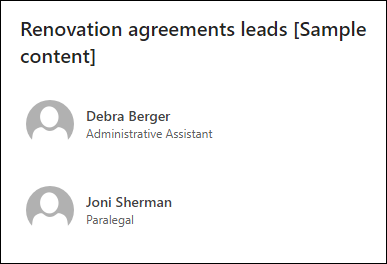
-
Vispirms izdzēsiet viettura tīmekļa daļu Personas.
-
Atrodiet rīklodziņu (

-
Atlasiet Rediģēt rekvizītus (

-
Pielāgojiet izkārtojumu un ievadiet personas vai grupas vārdu, pēc tam atlasiet Saglabāt.
Uzziniet vairāk par tīmekļa daļu Personas.
Tālāk norādīto vietnes lapu pielāgošana
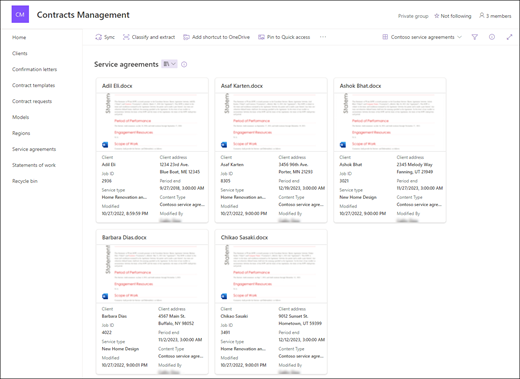
-
Klienti — glabājiet klientu informācijas sarakstu, lai atvieglotu piekļuvi. Pielāgojiet šo sarakstu, rediģējot saraksta veidni.
-
Apstiprinājuma vēstules — organizējiet svarīgu dokumentāciju starp klientiem un organizāciju. Rediģējiet dokumentu bibliotēku, atjauninot mapju nosaukumusun augšupielādējot resursus.
-
Līguma veidnes — Izmantojiet kādu no nodrošinātajām līguma veidnēm vai glabājiet pielāgotas veidnes, kuras ir ērti pieejamas līgumu pārvaldības grupai. Rediģējiet dokumentu bibliotēku, atjauninot mapju nosaukumusun augšupielādējot resursus.
-
Līguma pieprasījumi — izmantojiet iepriekš izveidoto sarakstu, lai izsekotu pieprasītajiem līgumiem un to statusu. Pielāgojiet šo sarakstu, rediģējot saraksta veidni.
-
Modeļi — izmantojiet iepriekš konfigurētus paraugu modeļus, lai izgūtu un klasificētu informāciju no dokumentiem. Komplektācijā ir divi iepriekš formatēti līguma modeļi. Uzziniet vairāk par Microsoft syntex izmantošana šeit.
-
Reģioni — glabājiet līguma dokumentus pēc ģeogrāfiskā apgabala, valsts vai reģiona. Rediģējiet dokumentu bibliotēku, atjauninot mapju nosaukumusun augšupielādējot resursus.
-
Pakalpojumu līgumi — līdzekļi iepriekš izveidotu sarakstu, kas palīdz sekot pakalpojumu līgumu statusam un sniedz pārskatu ar detalizētu informāciju par līgumu. Pielāgojiet šo sarakstu, rediģējot saraksta veidni.
-
Darba saraksta priekšraksti — līdzekļu pielāgots iepriekš konfigurēts saraksts, kas palīdz sakārtot darba priekšrakstus paneļa skatā. Pielāgojiet šo sarakstu, rediģējot saraksta veidni.
Pielāgot izskatu un vietnes navigāciju
Pirms koplietojat savu vietni ar citiem lietotājiem, pabeidziet darbu savā vietnē, nodrošinot, lai lietotāji varētu to atrast, ērti naviģēt pa saitēm un lapām un ātri piekļūt vietnes saturam.
-
Rediģējiet dokumentu bibliotēkas , atjauninot mapju nosaukumusun augšupielādējot resursus.
-
Vietnes navigācijas rediģēšana un pielāgošana.
-
Mainiet savas vietnes izskatu, pielāgojot vietnes dizainu, logotipu, galvenes izkārtojumus un izskatu.
-
Pievienojiet vai noņemiet lapas šajā vietnē vai vietnes navigācijā, lai pielāgotu esošo saturu.
-
Izvēlieties saistīt šo vietni ar centrmezgla vietni savā organizācijā vai, ja nepieciešams, pievienojiet šo vietni esošai centrmezgla vietnes navigācijai.
Kopīgojiet savu vietni ar citiem pēc tam vietnes pielāgošanas, pārbaudes un gala versijas publicēšanas.
-
Atlasiet Iestatījumi un pēc tam Vietnes atļaujas.
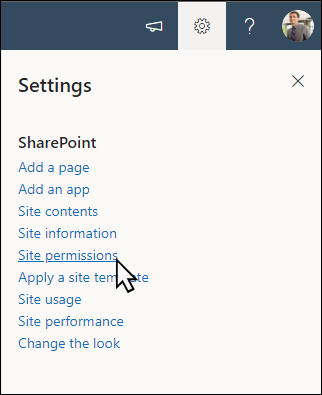
-
Atlasiet Pievienot dalībniekus un pēc tam atlasiet Pievienot dalībniekus grupai.
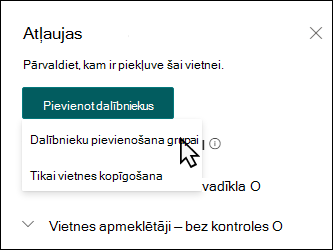
3. Atlasiet Pievienot dalībniekus, pēc tam ievadiet visu lietotāju vārdu(s), kuriem vēlaties piešķirt pilnu piekļuvi grupas vietnes saturam, koplietojamiem resursiem, piemēram, grupas Outlook kalendāram un rediģēšanas tiesībām vietnē.
4. Kad dalībnieki ir pabeigti pievienot un iestatāt atļaujas, atlasiet Saglabāt.
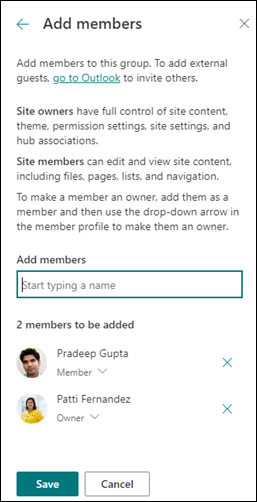
Uzziniet vairāk par grupas vietnes iestatījumu pārvaldību, vietnes informāciju un atļaujām.
Pēc vietnes izveides un palaišanas nākamais svarīgais posms ir vietnes satura uzturēšana. Pārliecinieties, vai jums ir plāns uzturēt saturu un tīmekļa daļas atjauninātas.
Vietnes uzturēšanas vislabākā prakse:
-
Vietnes uzturēšanas plāns — izveidojiet grafiku, lai nepieciešamības gadījumā pārskatītu vietnes saturu, lai nodrošinātu satura precizitāti un atbilstību.
-
Regulāri publiciet ziņas — izplatīt jaunākos paziņojumus, informāciju un statusu visā organizācijā. Uzziniet, kā pievienot jaunumu ziņu grupas vietnē vai saziņas vietnē un parādīt citiem lietotājiem, kuri izliks paziņojumus, kā viņi var izmantot SharePoint jaunumus.
-
Pārbaudiet saites un tīmekļa daļas — regulāri atjauniniet saites un tīmekļa daļas, lai pārliecinātos, vai izmantojat pilnu vietnes vērtību.
-
Izmantojiet analīzi, lai uzlabotu iesaistīšanos — skatiet vietņu lietojumu, izmantojot iebūvēto lietojuma datu atskaiti, lai iegūtu informāciju par populāru saturu, vietņu apmeklējumiem un daudz ko citu.
-
Periodiski pārskatiet savas vietnes iestatījumus — kad vietne ir izveidota vidē SharePoint, varat veikt vietnes iestatījumu , vietnes informācijas un atļauju izmaiņas.
Papildu pielāgošanas resursi
Uzziniet vairāk par SharePoint vietņu plānošanu, izveidi un uzturēšanu.
Skatiet citas SharePoint vietņu veidnes.










